Komunikacja jest jednym z najważniejszych aspektów Fortnite i może zmienić wynik w intensywnych meczach. W związku z tym, gdy czat głosowy Fortnite nie działa, może to naprawdę zmniejszyć twoje szanse na koordynację kolegów z drużyny i odniesienie zwycięstwa.
Jeśli zostałeś wyciszony, oto wszystkie rozwiązania, które możesz wypróbować, jeśli czat głosowy Fortnite nie działa.
1. Spróbuj wykonać podstawowe naprawy
Przed wypróbowaniem rozwiązań technicznych przynajmniej raz zrestartuj grę. Istnieje możliwość, że czat głosowy może przestać odpowiadać z powodu tymczasowej usterki. Aby rozwiązać ten problem, rozważ ponowne uruchomienie gry.
Upewnij się, że głośność w grze jest ustawiona na 50% lub więcej. Jeśli poziom głośności czatu głosowego jest zbyt niski, będziesz miał trudności ze słyszeniem swoich kolegów z drużyny.

Słabe połączenie internetowe może być również głównym powodem problemu. Upewnij się więc, że masz połączenie ze stabilnym i szybkim połączeniem. Możesz sprawdzić stabilność i szybkość połączenia, odwiedzając strony internetowe sprawdzające prędkość internetu .
2. Odwiedź forum problemów społeczności Fortnite
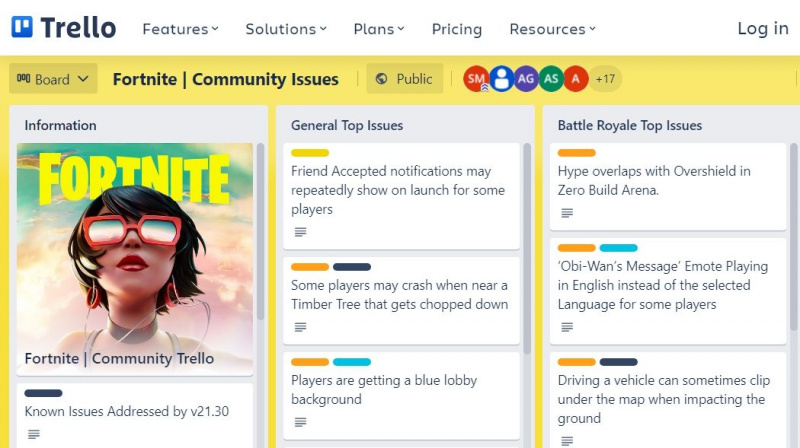
Fortnite ma dedykowaną tablicę Trello, na której znajdują się informacje o wszystkich bieżących problemach z grą. Tablica jest regularnie aktualizowana przez społeczność Fortnite o najnowsze problemy i ich rozwiązania.
Więc odwiedź Tablica Fortnite Trello aby uzyskać więcej informacji o różnych problemach w grze, w tym o problemie z czatem głosowym.
3. Sprawdź, czy nie występują awarie serwerów
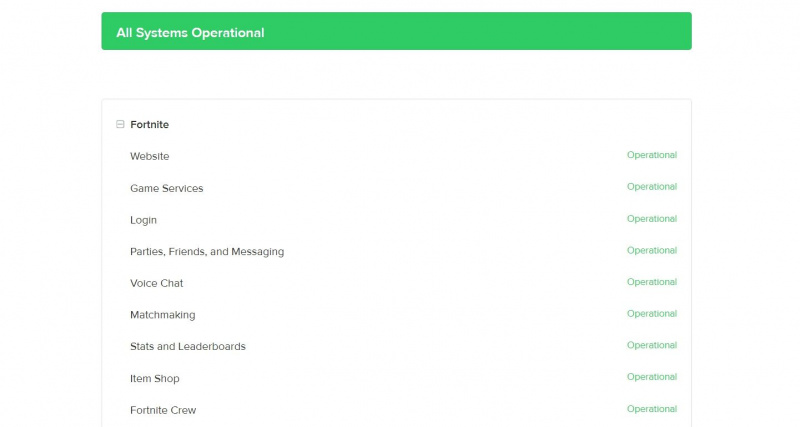
Fortnite to gra online dla wielu graczy i dlatego jej serwery co jakiś czas napotykają problemy. Czasami wpływa to na całą grę, a czasami dotyczy to tylko kilku funkcji.
dlaczego moje wiadomości tekstowe nie są dostarczane
Tak więc, gdy czat głosowy Fortnite przestaje odpowiadać, odwiedź Strona stanu serwera Epic Games aby upewnić się, że wszystkie systemy działają. Rozwiń Fortnite kategorię i sprawdź Chat głosowy status serwera. Jeśli stan serwera nie jest „działający”, coś poszło nie tak po stronie Epic Games i nie możesz wiele zrobić, ale poczekaj, aż zostanie naprawiony.
4. Upewnij się, że wszyscy są na tym samym kanale czatu głosowego
W Fortnite możesz korzystać z dwóch kanałów: Kanał imprezowy oraz Kanał gry , z których każdy ma swoje zalety. Party Channel pomaga łączyć graczy, którzy są na tej samej imprezie. Z drugiej strony Game Channel pomaga w łączeniu graczy, którzy są w różnych drużynach, ale w tej samej drużynie.
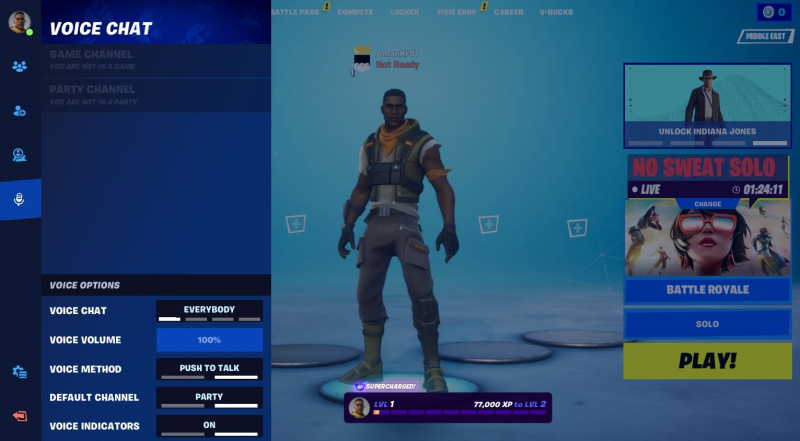
Aby komunikować się z kolegami z drużyny, musisz mieć odpowiedni kanał czatu głosowego. Na przykład, jeśli twoi koledzy z drużyny są na kanale gry, a ty na kanale imprezy, nie będziesz mógł się z nimi komunikować.
Przełączaj więc kanały za pomocą menu społecznościowego, aby zacząć komunikować się z kolegami z drużyny.
5. Zmień ustawienia kontroli rodzicielskiej
Oferty Fortnite kontrola rodzicielska aby upewnić się, że ustawienia w grze są idealne dla Twojej rodziny. Jeśli ta funkcja jest włączona, nie będziesz mógł korzystać z czatu głosowego w grze.
Jako rozwiązanie upewnij się, że czat głosowy jest włączony w ustawieniach kontroli rodzicielskiej. Oto kroki, które należy wykonać:
- Uruchom Fortnite i kliknij Hamburger opcja w lewym górnym rogu.
- Kliknij na Ikona zębatki i wybierz Kontrola rodzicielska z menu kontekstowego.
- Wpisz 6-cyfrowy kod PIN kontroli rodzicielskiej i kliknij Następny.
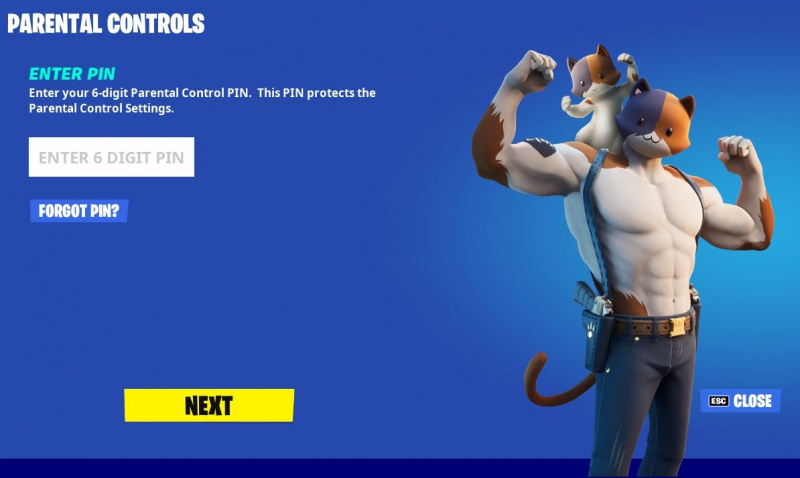
- Zmiana Chat głosowy do Wszyscy .
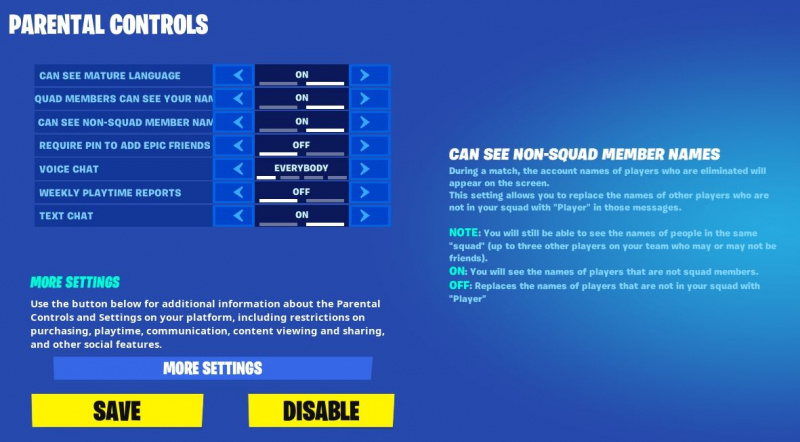
- Kliknij Ratować.
Otóż to. Teraz zrestartuj grę i sprawdź, czy możesz korzystać z funkcji czatu głosowego, czy nie.
6. Włącz czat głosowy w ustawieniach Fortnite
Fortnite ma bezpośrednią opcję włączania i wyłączania czatu głosowego. Jeśli jest wyłączony, chcesz mieć możliwość korzystania z tej funkcji w grze.
Upewnij się więc, że czat głosowy jest włączony w ustawieniach Fortnite. Możesz to sprawdzić, postępując zgodnie z poniższymi instrukcjami.
- Kliknij na Hamburger i wybierz Koło zębate Ikona .
- Kliknij Ustawienia .
- Przełącz na Audio menu.
- Upewnij się, że Chat głosowy jest ustawione na Wszyscy .
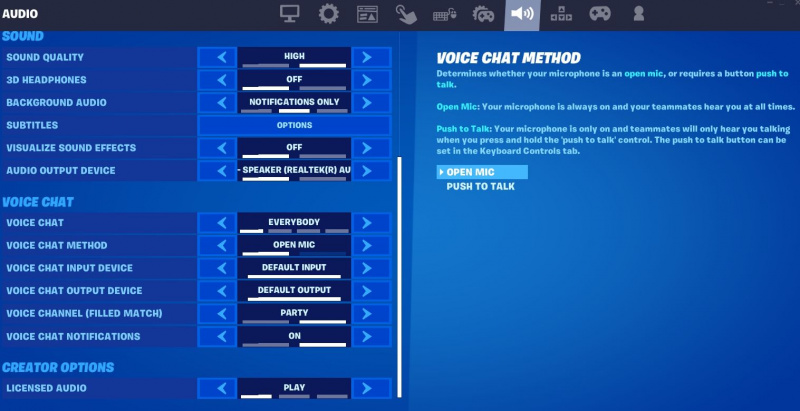
- Możesz także zmienić Metoda czatu głosowego do Otwórz mikrofon aby Twoi koledzy z drużyny zawsze Cię słyszeli.
7. Sprawdź ustawienia systemu
Następną rzeczą, którą powinieneś sprawdzić podczas rozwiązywania problemów z czatem głosowym Fortnite, są ustawienia dźwięku systemowego. Jeśli ustawienia urządzenia wyjściowego i wejściowego są ustawione na niewłaściwe urządzenie, nie będziesz w stanie komunikować się z kolegami z drużyny.
Upewnij się więc, że ustawienia audio używają właściwego urządzenia wejściowego i wyjściowego. Możesz to sprawdzić, postępując zgodnie z poniższymi instrukcjami:
- Otworzyć Panel sterowania używając jednego z wiele sposobów na otwarcie Panelu sterowania .
- Zmienić Widok przez do Duże ikony .
- Kliknij Dźwięk.
- w Odtwarzanie nagranego dźwięku wybierz urządzenie wyjściowe, którego chcesz używać jako domyślne, kliknij prawym przyciskiem myszy i wybierz Ustaw jako urządzenie domyślne opcja.
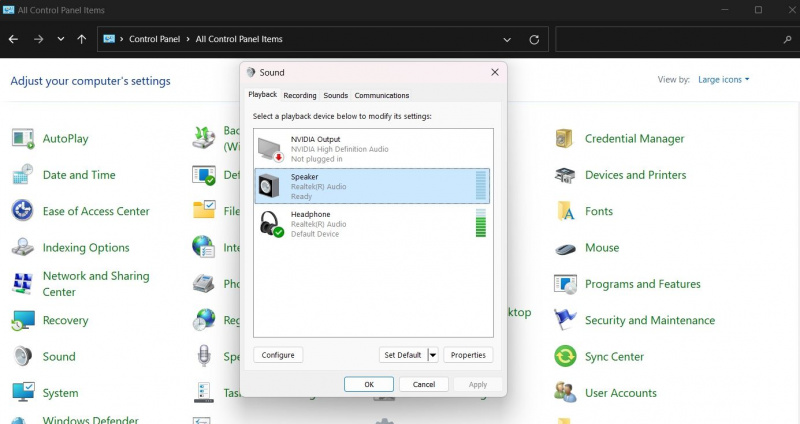
- Przełącz na Nagranie wybierz urządzenie wejściowe, które ma być używane jako domyślne, kliknij prawym przyciskiem myszy i wybierz Ustaw jako urządzenie domyślne .
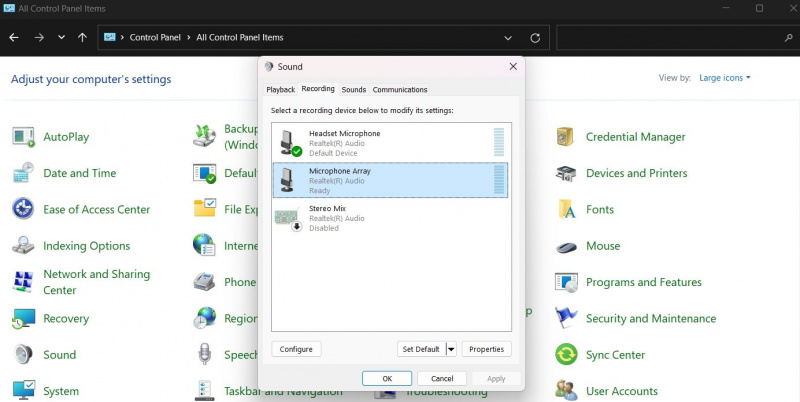
- Kliknij Stosować > OK .
8. Zezwól Fortnite na dostęp do mikrofonu
Jeśli Fortnite nie może uzyskać dostępu do mikrofonu systemowego, najprawdopodobniej napotkasz problem. Aby rozwiązać ten problem, zezwól Fortnite na dostęp do mikrofonu. Oto jak to zrobić:
- Otworzyć Ustawienia menu za pomocą Wygraj + ja skróty klawiszowe.
- Wybierać Prywatność i bezpieczeństwo z lewego okienka.
- w Uprawnienia aplikacji , wybierać Mikrofon.
- Znajdź Fortnite i włącz przełącznik obok niego.
Następnie ponownie uruchom grę i sprawdź, czy możesz korzystać z funkcji czatu głosowego, czy nie. Jeśli nie, wypróbuj następne rozwiązanie z listy.
9. Pobierz najnowsze aktualizacje gry
Fortnite regularnie otrzymuje aktualizacje, aby naprawić błędy, dodać funkcje i nie tylko. Jeśli problem z czatem głosowym jest spowodowany błędem w grze, pobranie najnowszej aktualizacji może okazać się skutecznym rozwiązaniem.
Możesz pobrać i zainstalować najnowszą aktualizację Fortnite, wykonując poniższe czynności.
- Otwórz program Epic Games Launcher, kliknij swój profil i wybierz Ustawienia.
- Kliknij Fortnite i zaznaczenie Automatyczna aktualizacja Fortnite z menu kontekstowego.
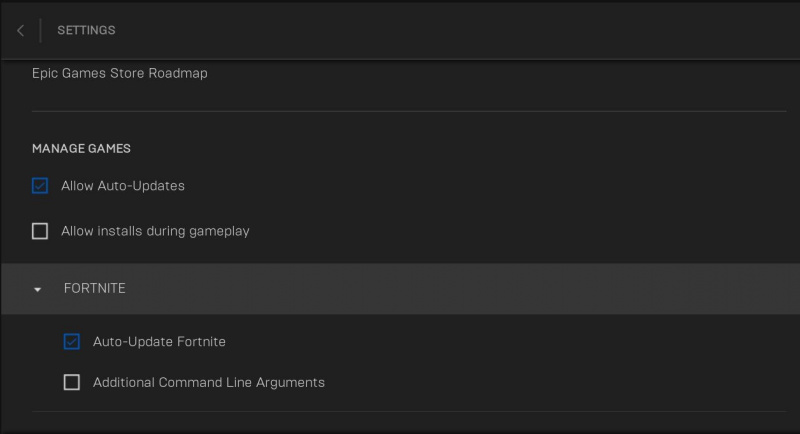
Epic Games Launcher pobierze i zainstaluje wszelkie dostępne aktualizacje Fortnite przy następnym uruchomieniu.
Korzystaj z czatu głosowego w Fortnite z łatwością
Powinieneś teraz móc korzystać z czatu głosowego w Fortnite bez żadnych problemów. Jeśli jednak wszystko zawiedzie, możesz spróbować ponownie zainstalować grę w ostateczności.
